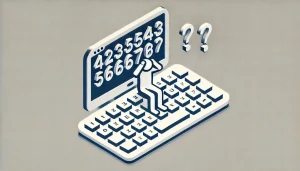Chromebookでの作業効率を格段に向上させるタッチペンは、どのように選び、どのように活用すればよいのでしょうか?
・Chromebookのタッチペンについて知りたい!
本記事では、
- タッチペンの必要性
- 選び方
- 人気のタッチペンレビュー
- Chromebookでの具体的な活用法
まで、詳しく解説しています。
さらに、購入前に知っておくべき情報も網羅的にご紹介。
このガイドを参考に、あなたのChromebookライフをより豊かにしましょう。

この記事を読むことでChromebookのタッチペンについてはっきりわかるようになります
理解を深めるためできるだけ最後までゆっくり読み進めることオススメします
1. Chromebook用タッチペンの選び方


1-1. なぜChromebookにタッチペンが必要か
タッチペンは、Chromebookをより直感的に操作するための重要なアクセサリーです。
特に、
- デジタルアート
- ノート取り
- プレゼンテーション中の高精度な操作
に適しています。
タッチペンを使用することで、指でのタッチ操作に比べて、より正確でスムーズな入力が可能になり、作業効率が大幅に向上します。
1-2. タッチペンの主要な種類と特徴
タッチペンには様々な種類があり、それぞれに特徴があります。
主に、
- 容量性タッチペン
- アクティブタッチペン
二種類に分けられます。
容量性タッチペンは
電源が不要で手軽に使用できる点が魅力
です。
アクティブタッチペンは
電源を必要とする代わりに、圧力感知機能や高い精度が特徴
です。
Chromebookユーザーは用途に応じて適切なタッチペンを選ぶことが大切です。
1-3. 互換性と対応モデルの確認方法
Chromebookでタッチペンを使用する前に、互換性のあるモデルを確認することが重要です。



タッチペンを間違えて買うと反応しません
特にUSI(Universal Stylus Initiative)に準拠したタッチペンは、多くのChromebookモデルで使用可能です。
購入前には、自分のChromebookがUSIタッチペンに対応しているかメーカーのサイトで確認しましょう。
正規品!
2. 人気のChromebook用タッチペンレビュー
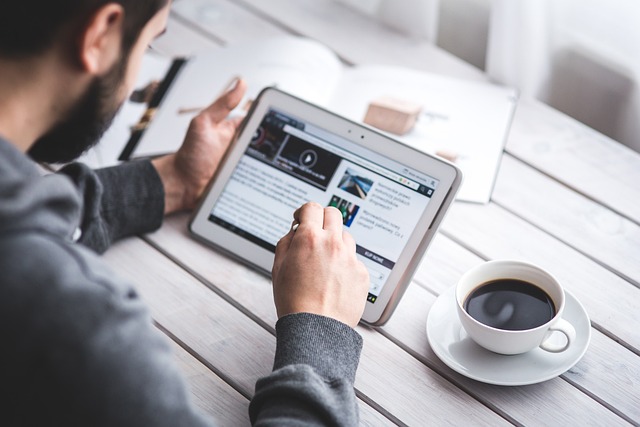
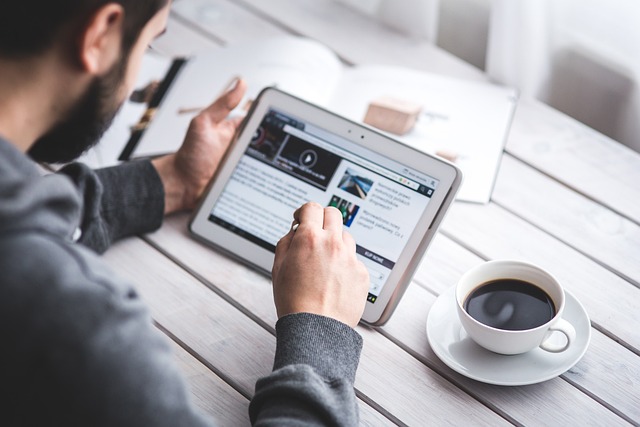
2-1. メタペン:高精度と快適な書き心地
メタペンは、その高精度な入力と快適な握り心地で人気があります。
こんな感じ!
このペンは特に、長時間の使用にも疲れにくい設計がされており、
- ビジネスシーン
- 学習用途での使用
に最適です。
加えて、ペン先の耐久性も高く、長期間にわたって同じ品質を保つことができます。
2-2. Penoval USI2.0スタイラス:デザインと性能のバランス
Penoval USI2.0スタイラスは、スタイリッシュなデザインと実用性を兼ね備えたタッチペンです。
USI 2.0規格に対応しているため、互換性が高く、多くのChromebookモデルで使用可能です。
4096段階の圧力感度を持つこのペンは、細かな描画や正確な筆記が求められる場面でも優れた性能を発揮します。
2-3. エレコム アクティブタッチペン:手軽さとコストパフォーマンス
エレコムのアクティブタッチペンは、手頃な価格ながらも高い機能性を持っています。



初心者で、とりあえず使ってみたい人にオススメです
バッテリー寿命が長く、使い勝手の良いデザインが特徴で、
日常的な使用や学生によるノート取りに最適
です。
また、このペンは多くの交換可能なペン先が付属しており、個人の好みに合わせてカスタマイズできる利点もあります。
3. Chromebookでのタッチペンの活用方法


3-1. 基本的な操作とショートカット
Chromebookでタッチペンを使用すると、通常のタッチ操作に加えて、ショートカットや特殊なジェスチャーを活用することができます。
例えば、
- スクリーンショットの取り方
- 画面上で直接注釈を加える機能
など、タッチペンを使うことでより効率的に作業を進めることが可能です。
3-2. クリエイティブな利用:お絵描きアプリとの連携
お絵描きやデザイン作業においても、Chromebookのタッチペンは大きな力を発揮します。
特に、
- Chrome OSにプリインストール(最初から入っているソフト)されているアプリ
- サードパーティ製のグラフィックソフトウェア
と連携することで、幅広いクリエイティブな活動が楽しめます。



サードパーティ製のグラフィックソフトウェアってなに??
例えば、以下のようなものがあります:
- Adobe Photoshop
- - 写真編集、グラフィックデザイン、デジタルアートの制作に広く使用される業界標準のソフトウェアです。
- Corel Painter
- - 自然なメディアを模借するためのブラシ機能が豊富で、デジタルペインティングやイラストレーションに適しています。
- SketchBook Pro
- - オートデスクが提供する、スケッチや描画に特化した使いやすいインターフェースを持つアプリケーションです。
- Affinity Designer
- - プロのグラフィックデザイナーとイラストレーター向けに設計された、ベクトルとラスターの作業を一つのツールで行えるソフトウェアです。
ペンの圧力感度を利用した繊細なブラシワークが可能で、プロレベルの作品作りにも対応しています。
3-3. ビジネスシーンでの活用例
ビジネス環境でも、タッチペンはプレゼンテーションやドキュメントの編集時に大いに役立ちます。
たとえば、
- 会議中にデジタルホワイトボードとして活用
- 重要な部分に直接マーキング
することができます。
このようにタッチペンを使うことで、より動的かつ効果的なコミュニケーションが可能になります。
4. 購入前に知っておきたいこと


4-1. 価格帯別のおすすめモデル
タッチペンの価格は、その機能や対応するChromebookのモデルによって大きく異なります。
Chromebookに対応した人気のタッチペンとして、以下の三つのモデルを価格の参考にしてください。
- Broonel Grey Rechargeable USI Pen
- 価格:約5,000円
- BroonelのタッチペンはUSB充電式で、簡単に持ち運べ、応答性が高いため、ドローイングやノート取りに最適です。
- HP USI Stylus
- 価格:約6,980円
- HPからのこのスタイラスは、特にHPのChromebookとの互換性を考慮して設計されていますが、他のUSI対応デバイスにも適用可能です。
- Lenovo USI Pen
- 価格:約7,980円
- LenovoのUSIペンはバッテリー寿命が長く、特にLenovoのChromebook Duetとの相性が良いですが、他のUSI対応Chromebookでも使用できま



価格帯は 5000円~9000円あたりですね
エレコムの初心者用タッチペンは4000円あたりです
初心者向けの低価格モデルから、プロフェッショナル用の高価格モデルまで幅広く、
用途に応じて最適なタッチペンを選ぶことが重要
です。
4-2. 保証とサポートの比較
購入するタッチペンには、製品保証が付いているかどうかを確認しましょう。



むやみに海外製のよくわからないメーカー品を購入して、製品保証がついてなく無駄な買い物になってしまった・・・・
というのはよくあることなんです
できるだけ正規品を買うようにしましょうね
正規品&製品保証付き!
長期間保証がある製品は、万が一の故障や不具合があった場合にも安心です。
また、メーカーのカスタマーサポートの質も購入の決め手になります。
4-3. ユーザーレビューと評価の重要性
実際にそのタッチペンを使用しているユーザーのレビューは、購入前にチェックすべき重要な情報源です。
特に
- 使い勝手
- 耐久性
に関する評価は、商品選びの大きな参考になります。
多くのポジティブなレビューがある製品は信頼性が高いと言えるでしょう。